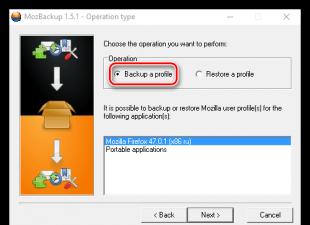Skype არის ყველაზე გავრცელებული პროგრამა მეგობრებთან და ნათესავებთან ურთიერთობისთვის. Skype- ის ძირითადი ფუნქციაა ხმოვანი ზარები და ვიდეო ზარები და მათთან დაკავშირებული მრავალი პრობლემა: ზოგჯერ ვიდეო არ მუშაობს, ხმის დაკარგვა, კავშირი შეწყდა. ამ სტატიაში ჩვენ განვიხილავთ, თუ რა უნდა გააკეთოს, თუ სკაიპის ხერხი გაქრა.
Skype აუდიო საკითხები
ასე რომ, გადაწყვიტა ტელეფონით ან კოლეგასთან ტელეფონით, მაგრამ პრობლემა გაჩნდა: თქვენ არ ისმენთ ერთმანეთს. რა უნდა გააკეთოს სანამ მიდიხარ პარამეტრებში და მოძებნეთ ძირეული მიზეზები, ღირს გამოცდის ჩაბარება. ამის გაკეთება, თქვენ ვერ პოულობენ სხვა პირს საკონტაქტო სიაში - არსებობს სპეციალური მომსახურება Skype ტესტებისთვის. დარეკეთ ეხო / ხმის ტესტის სერვისის აბონენტზე, რის შემდეგაც ექოს თანაშემწე მისცემს ინსტრუქციას ტესტირებისთვის. ჩაწერეთ ხმოვანი შეტყობინება და შემდეგ "მიიღე" იგი ეხო. თუ გესმით თანაშემწე და თქვენი შეტყობინება, მაშინ არანაირი პრობლემა არ არსებობს. ამ შემთხვევაში, სთხოვეთ თანამოსაუბრეს, რომელთანაც შეუძლებელი იყო კავშირის დამყარება, ისევე როგორც ხმოვანი პარამეტრების შესამოწმებლად.
სამწუხაროდ, Echo დამხმარე არ აძლევს დეტალურ ინსტრუქციას, თუ როგორ უნდა გააკეთოთ ხმა Skype. თუ ტესტი გამოძახება ვერ მოხერხდა, გადადით შემდეგ სამოქმედო ალგორითმიზე:
დააინსტალირეთ ბოლო განახლება
ეს მნიშვნელოვანია! განვითარების გუნდი აფიქსირებს ხმის პრობლემებს თითოეული განახლებით. Skype- ის ამჟამინდელი ვერსია უფრო ადვილი იქნება ამ ინსტრუქციის გასაკეთებლად. შეამოწმეთ პროგრამის განახლების მხარდაჭერა. თუ რიგი არ არის გადმოტვირთული განახლებები, გადმოწერეთ შესაბამისი ღილაკის დაჭერით, ხოლო შემდეგ დააინსტალიროთ. არ ინერვიულოთ მომხმარებლის პარამეტრები: ისინი არ შეეხება განახლებას. თუ იყენებთ Windows- ს, გთხოვთ გაითვალისწინოთ, რომ ჩამოტვირთვის განახლებები შესაძლებელია იმ ვერსიებისთვის, რომლებიც Microsoft- ის მხარდაჭერით სარგებლობენ. მომდევნო დროს არ განახევთ განახლებების ინსტალაციას, ავტომატური პროგრამის განახლების სისტემის კონფიგურაციას. სკაიპის პარამეტრების პანელში, გახსენით "გაფართოებული" სვეტი და გაააქტიურეთ ავტომატური განახლებები.

შეამოწმეთ კომუნიკაციის ხარისხი
თუ დაკარგული ან დაკარგული ხმის გარდა, სურათთან დაკავშირებული პრობლემები არსებობს, სავარაუდოა, რომ პრობლემა ინტერნეტთან კავშირშია. თავად სკაიპი ამ პარამეტრის კვალს ინარჩუნებს და ცუდი კავშირი იუწყება. დარწმუნდით, რომ პროვაიდერის მიერ გაცემული სიჩქარე საშუალებას გაძლევთ გამოიყენოთ ხმა (30 კუბი / წმ) და ვიდეო ზარები (128 კბიტი / ს) სკაიპზე. გაითვალისწინეთ, რომ სინამდვილეში სიჩქარე უფრო დაბალია იმის გამო, რომ აპლიკაცია მუშაობს როგორც ფონზე, მაგალითად ღია ბრაუზერიდან. მობილური მოწყობილობაზე, დაკავშირების სიჩქარე შემოწმებულია სპეციალური პროგრამების გამოყენებით, რომელიც შეიძლება უფასოდ გადმოიწეროთ Play Market- დან ან AppStore- დან.
შეამოწმეთ მიკროფონი და დინამიკები
თუ თქვენ ან თქვენს თანამოსაუბრეს სკაიპში რაიმე ხმის უფლება არ გაქვთ, დარწმუნდით, რომ მიკროფონი და დინამიკები (ან ყურსასმენები) მუშაობენ. აქ არის მარტივი პრევენციული ქმედების სია, რომელიც პრობლემის მოსაგვარებლად სკაიპის შექმნის გარეშე:
- მიკროფონის გადატანა თქვენთან ახლოს;
- ხმაურის აღმოფხვრა, რომელიც ხელს უშლის მიკროფონის ფუნქციონირებას;
- თუ სმარტფონის სპიკერს იყენებთ, იზოლირება თქვენი გარე ხმაურიდან;
- თუ თქვენ იყენებთ ჩაშენებული ყურსასმენის გამოყენებას, სცადეთ USB ყურსასმენის შეერთება.
- თუ USB headset არ მუშაობს, სცადეთ იგი სხვა პორტებში; შეამოწმეთ მიქსერი - ალბათ ხმამაღლა დგას დინამიკები;
- მოწყობილობის გადატვირთვა.
რიგი ხმის პრობლემები Skype შეიძლება მოგვარდეს ამ მარტივი ნაბიჯები.
პრობლემა შეიძლება იყოს უფრო ღრმა. ასე რომ, თუ ყველა ოპერაციის შემდეგ, ხმა არ გამოჩნდება მაშინაც კი, როდესაც თქვენ ჩართავთ მესამე მხარის აპლიკაციებს - მაგალითად, მუსიკალურ მოთამაშეს, მაშინ პრობლემა იმაში მდგომარეობს იმაში, რომ თავად მოწყობილობაშია, რომელიც რეპროდუცირებს ხმას. თქვენ უნდა განაახლოთ მძღოლები ამ მოწყობილობისთვის ან დააყენოთ ახლები.
Windows სთავაზობს თანაშემწე, რომელსაც შეუძლია დააფიქსიროს ხმის პრობლემები საკუთარი. თუ თქვენ გაქვთ Mac OS კომპიუტერი, დაუკავშირდით ტექნიკურ მხარდაჭერას.

თუ ხმოვანი ქრება მხოლოდ Skype- ში, მაშინ გადადით მომდევნო პუნქტში.
Skype setup
როგორ შეცვალოთ ხმოვანი სკაიპში? შესაბამისი სექცია არის "ინსტრუმენტები" tab "პარამეტრები" Skype.
შემდეგი ის არის მიკროფონით ყურსფერის ხატი, ამიტომ ძნელია გამოტოვოთ. სპიკერი კონფიგურაცია იწყება გრაფაში იგივე სახელით.
ყურადღება მიაქციეთ გამოყენებულ მოწყობილობებს: დარწმუნდით, რომ მოწყობილობა, რომელიც ამჟამად დამონტაჟებულია, არის შერჩეული.
ამის შემდეგ, გადადით შესამოწმებლად მოცულობა. თუ ის მცირდება ან გაუქმებულია, გაზრდის მას.
ცვლილებების შენახვის შემდეგ, Skype- ში მიკროფონის პარამეტრებზე გადასვლა - ეს ელემენტი იგივე პარამეტრებია. ყველა ცვლილების შემდეგ, ეკოზე დარეკვით დარეკეთ.

ხშირ შემთხვევაში უმრავლეს შემთხვევაში, ყველა კითხვა, თუ როგორ უნდა შეცვალოს ხმის Skype, გაქრება, თუ თქვენ დაიცვას ეს ინსტრუქცია. როგორც ხედავთ, ზემოთ აღწერილ ქმედებებში არაფერია რთული: ახალბედა მომხმარებელი კი აღადგენს ხმას, თანდათანობით შეასწორებს პრობლემას.
ანა 09/24/2017 / 0:00
კარგი შუადღე მითხარი, გთხოვთ! თანამოსაუბრის ხმა ძალიან დამახინჯებულია და ანელებს, არაფერი გაურკვეველია. კავშირი კარგია, ინტერნეტი ძლიერია, ლეპტოპი არის ახალი და კარგად მუშაობს ყველაფერი. იყო ეს პრობლემა, ერთხელ ოსტატი ფიქსირებული ყველაფერი, reinstalling ვერსია, ახლა ყველაფერი ახალია. იგივე გააკეთა, გადაამოწმა სპიკერები, კავშირი ... არაფერი ეხმარება. რა შეიძლება გაკეთდეს?
პეტრე 05/08/2017 / 0:30
თუ ხმის გაწყვეტა, მაშინ კომპიუტერი ცუდია და შეცვალეთ ..))) ან შესაძლოა დატოვოს სკაიპი მეორეზე? სხვა პრობლემები აღარ არსებობს ... ეს უფრო ძვირია გამოსაგზავნად ..)) და თამაში ამახინჯებს და ინტერნეტი 10 მეგაბაიტია ... ასე რომ ეს არის Skype- ის წევრების
გალინა 04.20.2017 / 19:48
გთხოვთ, მითხრათ თუ არა ზარის გამოძახება ზარის დროს და ვერ ვუწოდებ მათ. რა უნდა გააკეთოს
სვეტლანა 02/11/2017 / 2:05 სთ
და რა უნდა გააკეთოს, თუ appentand სიტყვის ჟღერს რობოტი, და ასევე ნელი?
გენადი ვასილიევიჩი 03.02.2017 / 21:29
მე შევეცადე ყველა აღწერილი მეთოდი. პატარა დახმარება. ცუდი ხმა სკაიპის გამო, მიკროფონით აკუსტიკური კავშირის გამო. საუკეთესო საშუალებაა ჩაწერას ყურსასმენების ჯეკი იმ გამაძლიერებელ სვეტში, რომელიც დინამიკებს სვამს. ხმა დიდია. მაგრამ კოლექტიური საუბრისთვის, რაც თქვენს ერთ-ერთზე მეტია, თქვენ უნდა, რა თქმა უნდა, ჩართოთ დინამიკები, ამ შემთხვევაში, თქვენ უნდა გაავრცელოთ სპიკერები მანძილიდან, რომელიც არ ქმნის აკუსტიკური კავშირს მიკროფონით.
ნატალია 05.10.2016 / 15:15
სკაიპში რომ მირეკავენ, თანამოსაუბრე ისმენს "მულტფილმის" ხმას ან ხმამაღლა ჟღერს, თუ მოგვიანებით დავბრუნდები - ყველაფერი კარგადაა
სერგეი 05/22/2016 / 18:24
დიდი მადლობა თქვენი დახმარებისთვის მე მიკროფონით ნახევარი დღის განმავლობაში ვმუშაობდი კომპიუტერზე 2-ჯერ ვირუსებისთვის, 10-ჯერ გადატვირთვა და კასეტა მხოლოდ გახსნილია!
მარინა 05/17/2016 / 20:20
საუბრის მონაწილეთა სიტყვები არ გამიგია, სიტყვები არ იშლება, ეს სიტყვები არ არის ნათელი, მე ვცდილობდი, რომ მელაპარაკებოდეს ამ თანამოსაუბრეს სხვადასხვა კომპიუტერებით, პრობლემა გრძელდება
ოლგა 12/14/2015 / 20:02
Windows 10- ის განახლების შემდეგ, იყო 7, არ არის კავშირი, მე მესმის, რომ სხვა ადამიანი არ ვარ. რა უნდა გააკეთოს
ილია 11/20/2015 / 15:37
სხვა განაცხადების სკაიპის ხმის ჩამორთმევის შესახებ სტატიაში მოცემული გადაწყვეტილება არ მუშაობს ჩემთვის. მოთხოვნით "Skype mutes sounds" იგივეა ყველგან, ყველას უბრალოდ ასრულებს ერთმანეთს.
ევგენი 10.11.2015 / 17:15
ეს იყო Skype და იგი მუშაობდა. რასაკვირველია, ის შესაძლოა Facebook- ზე მეგობრებს არ შეეძლო, მაგრამ მან კარგად დაურეკა და ვიდეო ზარი გააკეთა. დიახ, შესაძლოა, ვიდეო არ იყო HD. მაგრამ მუშაობდა. მახსოვს ბევრი ვერსია. და ყველაზე საინტერესო ინტერნეტი იყო ნელი და კომპიუტერები სუსტი იყო. მე ვიტყვი იგივე ოფისში. იყო ბევრი ღილაკი და ფუტურისტული დიზაინი, ახალი გრაფიკა და ასე შემდეგ. და რაც მთავარია Skype დაიწყო mow. ასევე Windows. XP- ოკუპირებულია კარგად, მაქსიმუმ 2 გიგაბაიტი, მაგრამ 8 და 5 არ არის საკმარისი წმინდა სისტემისთვის. რატომ გვჭირდება 10 ფანჯარა? ასე რომ მან ასევე mowed პირველი 4 წლის? ისე, რომ ჩვენ კვლავ შეისწავლით თუ როგორ უნდა მოიძებნოს დაწყება? თქვენ შეგიძლიათ მოიტანოთ რაიმე აზრი და ის იმუშავებს, მაგრამ სამწუხაროდ, ეს არ გაიყიდება. და კომპანიებმა უნდა მოგცეთ მოტყუება. ისინი მაშინვე მოელიან, რა უნდა დაარღვიოს. ხშირად ეს არის ყველა მძღოლი შეცდომები. მაგრამ ამბობენ, მოხუცი ძლევამოსილი, კიდევ უფრო ძლიერი შეიძინე, აირჩიე სხვა პროვაიდერი და ასე შემდეგ, შეცვალეთ თქვენი სამშობლო
კირილი 11/03/2015 / 1:22
მე შევეცადე ყველაფერს მიკროფონის ხედავს ხმა ნორმალურია, მაგრამ Skype არ დაჭერა ხმის მიკროფონი რა უნდა გავაკეთოთ?
მატვე 10/21/2015 / 1:06
მე ვასწავლი ვოკალი. როგორ უნდა იყოს ამ სიტუაციაში? როცა მუსიკას ვთამაშობ. ინსტრუმენტი, სტუდენტი სხვა კომპიუტერში უნდა მღერიან sync. მაგრამ, როგორც ჩანს, ხმის მიაღწევს მას. და მეორე: როდესაც ჩემი კომპიუტერის ფონოგრამის ჩართვა და სხვა კომპიუტერთან მომუშავე სტუდენტი უნდა მღეროდეს, მე არ მესმის, მხოლოდ რამდენიმე ეხმიანება, როდესაც მეც ვგულისხმობ მოცულობას, თითქმის ზღვარს. მაგრამ მას არ ისმის საუნდტრეკი, რომელიც მე შევედი.
Mane 08/23/2015 / 13:46
რა უნდა გააკეთო, როდესაც ისინი ჩემზე სკაიპზე მირეკავდნენ, მაგრამ არ არის ხმა, ანუ არ მესმის, როდესაც ისინი უწოდებენ და მე გამოძახება () (
ნიკ 07.16.2015 / 23:15
დიდი მადლობა! ძალიან კომპეტენტური, ნათელი და გასაგები!
ზოგჯერ არსებობს სიტუაცია, როდესაც მას შემდეგ, რაც ზარის Skype, ხმის კომპიუტერი ქრება. მაგრამ სანამ ამ მომენტში ყველაფერი კარგად მუშაობდა. და ისე, რომ ხმა ხელახლა გამოიყურება, თქვენ უნდა გადატვირთეთ კომპიუტერი. ასეთ სიტუაციაში, საჭიროა ხელახლა დაყენება მძღოლებისათვის, ასევე მძღოლებისთვის მძღოლებისთვის. გარდა ამისა, თქვენ უნდა შეამოწმოთ თქვენი კომპიუტერი ვირუსებისთვის, პრობლემა შეიძლება მოხდეს ამის გამო. გარდა ამისა, შეგიძლიათ სცადოთ სისტემის აღსადგენად აღსადგენად, როდესაც ხმა კვლავ ჩვეულებრივ მუშაობს.
ხმა შეიძლება დაკარგოს ან შეწყდეს სხვა მიზეზით - დაბალი სიჩქარით ინტერნეტი. თუ ხმის "floats", მაშინ ასევე დაკავშირებულია ინტერნეტში. ერთადერთი გამოსავალი ასეთ სიტუაციაში იქნება გადატვირთვის სიჩქარეზე ან პროვაიდერის შეცვლაზე. გარდა ამისა, შეიძლება იყოს პრობლემა მოდემი ან Wi-Fi როუტერი - შეიძლება ჰქონდეს დაბალი სიჩქარის ან მთლიანად დაზიანებული.
აპარატურის პრობლემები
თუ სკაიპის ზარის დროს თქვენს თანმხლებმა დაკარგა ხმა, სავარაუდოა, რომ ეს არის თქვენი მიკროფონით ან მიმომხილველის დინამიკით. პირველი, რაც უნდა გააკეთოთ, არის იმის განსაზღვრა, თუ ვინ არის ბრალი ამ პრობლემის მოსაგვარებლად. ამისათვის საჭიროა დარეკეთ სხვა აბონენტებს თქვენი საკონტაქტო სიიდან. თუ ის არ გესმის, მაშინ პრობლემა მიკროფონია. თუ ის ისმენს კარგად, მაშინ ყველაფერი კარგად არის მიკროფონით და პრობლემა იმაში მდგომარეობს, რომ თქვენს პირველ თანამოსაუბრეს კომპიუტერშია.
და თქვენს თანამოსაუბრეს სჭირდება დარწმუნებული, რომ ყველაფერი სპიკერებთან არის დაკავშირებული - მაგალითად, ჩართეთ ნებისმიერი მუსიკალურ ფაილზე ან ჩაატარეთ სკაიპის რობოტზე. სპიკერების პარამეტრების შესამოწმებლად საჭიროა "დაწყება" მენიუში, აირჩიეთ "პანელი", შემდეგ კი "ხმის" და შემდეგ "სპიკერზე" 2-ჯერ დააწკაპუნეთ. შემდეგ თქვენ უნდა გადავიდეთ "საფეხურები" ჩანართზე და დარწმუნდით, რომ ტომი სლაიდერი არ არის ნულოვანი. წინააღმდეგ შემთხვევაში, თქვენ უნდა გადავიდეს სლაიდერი, მაგალითად, 40-მდე. ცვლილებების შენახვისთვის საჭიროა ღილაკზე "OK" ღილაკი.
თუ ხმოვანი გაქრება თქვენგან, მაშინ თქვენ უნდა სცადოთ თქვენი დინამიკები და თანმხლები მიკროფონი მსგავსი გზით. სკაიპის ხმას შეიძლება ასევე გაუჩნდეს იმის გამო, რომ თქვენი და თქვენი თანამოსაუბრეს ცუდად დაკალიბრებული მიკროფონი აქვს. უფრო სწორად, მიკროფონისთვის დაბალი მოცულობის დაყენება. ამისათვის შეამოწმეთ მისი მოცულობის დონე "დაწყება პანელი - ხმის ჩამწერი მიკროფონი". ამ ფანჯარაში, საჭიროა დააყენოთ უფრო მაღალი მიკროფონის მოცულობა, რათა გადავიდეს სლაიდერი მარჯვნივ.
კომფორტული სამუშაო შესაძლებელია მხოლოდ სრულად ფუნქციონალური კომპიუტერით. ზოგჯერ მომხმარებელი გაკვირვებულია იმის შესახებ, რომ კომპიუტერმა დაკარგა ხმა, ასეთ დარღვევებს შეუძლებელს ხდის მუსიკის მოსმენა და ვიდეო ფაილებს.
უმეტეს შემთხვევაში, ხმის გაუჩინარება უკავშირდება პროგრამას, სისტემის განახლებას ან ახალი OS ვერსიის დაყენებას. თუ ხმა გაქრა, გახსენით: მენიუ, პანელი, სისტემა, აპარატურა, აპარატის მენეჯერი.
გაიხსნა ფანჯარაში, გააფართოვოს პუნქტი "ხმის, ვიდეო და სათამაშო მოწყობილობები". დაინახავთ, რომ ერთი ან მეტი მოწყობილობა ყვითელია. ეს ნიშნავს, რომ ეს მოწყობილობა არ მუშაობს სწორად.
არასწორი მუშაობის მიზეზი, როგორც წესი, ერთია - აუცილებელი მძღოლის ნაკლებობა. ორჯერ დააჭირეთ შერჩეულ მოწყობილობას, დაინახავთ შეტყობინებას, რომ ამ მოწყობილობაზე არ არის დაყენებული მძღოლები. ისინი, როგორც წესი, მდებარეობს დისკზე, რომელიც მოდის დედაპლატაში, მაგრამ შეიძლება ასევე იყოს წარმოდგენა დისკის ოპერაციული სისტემა.
დრაივერის დისკზე ჩაწერეთ დრაივერი, გადააყენეთ მძღოლი ღილაკზე "გამორთვა" დაჭერით. ფანჯარაში გამოჩნდება ავტომატური მონტაჟი. დისკზე მძღოლების ძიება დაიწყება, ეს პროცესი შესაძლოა გარკვეული დრო დასჭირდეს. წარმატებული ინსტალაციის შემთხვევაში დაინახავთ შესაბამის შეტყობინებას.
თუ არსებობს რამდენიმე მოწყობილობა, რომელიც ყვითელია, თითოეული მათგანის მძღოლების ძებნა. შემდეგ გადატვირთეთ კომპიუტერი, ხმა უნდა გამოჩნდეს. იმ შემთხვევაში, თუ Windows ვერ აღმოაჩინა დისკზე საჭირო დრაივერი, სცადოთ სხვაზე ძიება, მაშინაც კი, თუ დისკი არის ოპერაციული სისტემის კიდევ ერთი შეკრებისაგან.
თუ ვერ მოახერხა დისკების საჭირო დრაივერების მოძებნა, ინტერნეტში მოძებნეთ. გადადით ოფიციალურ ვებგვერდზე მწარმოებელი ხმის კარტა, ან ლეპტოპი, თუ თქვენ გაქვთ ლეპტოპი. დამონტაჟებული მძღოლების (თუ ისინი შეფუთული) ერთ-ერთ საქაღალდეში ხსნიან და შემდეგ ინსტალაციის დროს აირჩიეთ "განსაზღვრული მდებარეობადან" და აირჩიეთ საქაღალდე მძღოლებთან.
თუ კომპიუტერის შემოწმების შემდეგ ხედავთ, რომ ყველა მოწყობილობა მუშაობს ნორმალურად, მაგრამ არ არსებობს ხმა, შეამოწმეთ ხმის პარამეტრები. გახსენით "პანელი", აირჩიეთ "ხმა და აუდიო მოწყობილობები - აუდიო". ხმა შეიძლება იყოს მდუმარე ან მისი კორექტირების sliders მითითებული ყველაზე დაბალი პოზიცია. საბოლოოდ, შეამოწმეთ დინამიკები - ალბათ მიზეზი არ არის საკმარისი ხმის დევს მათ. ყურსასმენების შესამოწმებლად, კომპიუტერთან დაკავშირება - თუ არის ხმა, ეს იმას ნიშნავს, რომ კომპიუტერი არის კარგ მდგომარეობაში და პრობლემის მიზეზს სჭირდება სპიკერებში.
წყაროები:
- დაკარგა ხმის კომპიუტერი რა უნდა გააკეთოს

გაიგეთ მიმდინარე კავშირის სიჩქარე თქვენი ბრაუზერის შემდეგ მისამართზე: http://speedtest.net/. თუ საკმარისია ინტერნეტის ზარების განხორციელება (სასურველია 1 მგბადის კავშირი), გადაამოწმეთ თუ არა პროგრამა, რომელიც ინტერნეტის ტრაფიკის გამოყენებას ნებისმიერი გზით ხორციელდება თქვენს კომპიუტერში. მაგალითად, ტორენტის კლიენტი, სხვადასხვა განახლებები და ა.შ. ასევე გაითვალისწინეთ, თუ თქვენი ფაილი ბრაუზერში იტვირთება. შეამოწმეთ ოპერაციული სისტემის განახლების გრაფიკი. ამისათვის გადადით "პანელი" და გახსენით კომპიუტერის უსაფრთხოების პარამეტრები. ქვედა ბოლოს, იპოვეთ კომპიუტერის განახლების პარამეტრი და დააყენეთ ისინი გრაფიკის შესაბამისად. ცვლილებების შენახვა და შენახვა, რომლის შემდეგაც განახლებების ჩამოტვირთვა არ გამოიყენებს სკაიპის საშუალებით საკომუნიკაციოდ საჭირო ტრაფიკის გამოყენებას, მიზეზი შეიძლება იყოს ის, რომ როუტერი სხვადასხვა კომპიუტერებზე მოძრაობს, რომელთაგან ერთი შეიძლება გამოიყენოს ფაილები და სხვა ოპერაციების ჩამოტვირთვა. თუ იყენებთ USB მოდემს, შეუშალოს ხმადა საუბრის დროს ყველაზე გავრცელებული რამ არის, რადგან ყველა ქალაქში არ შეიძლება აღინიშნოს კარგი ხარისხის სიგნალი 3G. ამ შემთხვევაში, შეცვალეთ ადგილმდებარეობის შეცვლის ოპერატორი უახლოესი კოშკი ან ნებისმიერ სხვა ადგილას, სადაც მოდემის მიერ მიღებული სიგნალი უფრო მაღალია, ასევე შეამოწმეთ სისტემის დატვირთვა სხვადასხვა პროგრამებით, რომლებიც თქვენს კომპიუტერში დარეკვისას - ალბათ RAM და პროცესორი სიხშირე არ არის საკმარისი ნორმალური შენარჩუნება საუბარი. გახსენით დავალების მენეჯერი და გამოითვალეთ მეხსიერება და CPU გამოყენება; საჭიროების შემთხვევაში, გასვლა ზოგიერთი პროგრამები.
პრობლემებს ინტერნეტში ხმოვანი პრობლემები, ალბათ, ყველა PC მომხმარებელი. ვინმეს არ აქვს ხმის ახალი კომპიუტერი, პროგრამული უზრუნველყოფა ან ოპერაციული სისტემა, ვინმეს ყველაფერი კარგად იცავდა ადრე, მაგრამ ერთ მშვენიერ დილას სვეტში იყო დუმილი. მაგრამ ხშირ შემთხვევაში, ხმის ქრება ლეგიტიმური მიზეზების გამო, და ეს არ იქნება რთული აღდგენა.

პირველი, შეამოწმეთ თქვენი დინამიკები ან ყურსასმენები. ეს არ არის იშვიათი კონტაქტები შესვენება, ან უბრალოდ კატა gnawing მეშვეობით ხაზები შეაერთეთ ნებისმიერი აუდიო აპარატი შესაბამისი კონექტორით, იქნება ეს მოთამაშე ან მობილური ტელეფონი და შეამოწმეთ ხმა. თუ ამ შემთხვევაში არ არსებობს, მაშინ, სავარაუდოდ, სვეტები უნდა გაიგზავნოს ან სარემონტოდ ან ნაგავში.
მეორე, შეამოწმეთ განახლებული და დამონტაჟებული ხმის კარტების მძღოლები. ამისათვის დააჭირეთ მარჯვენა ღილაკს "ჩემი კომპიუტერი" - თვისებები - აპარატურა - მოწყობილობა მენეჯერი. თუ ხმის მოწყობილობა ხატები ყვითელი ძახილის ნიშნებია, მაშინ გადადით თვისებებზე და მიჰყევით ინსტრუქციებს მძღოლის გადაყენება. თუ არ არსებობს მწყობრიდან გამოსვლა მოწყობილობა მენეჯში, გახსენით პანელი - ხმის და აუდიო მოწყობილობები და ვეძებთ I / O მოწყობილობებს. თუ ისინი არ გამოჩნდება, მძღოლს ხელით დააყენოთ დისკზე ან ინტერნეტში გადმოტვირთვა. ხმოვანი ბარათის მოდელი შეიძლება ასევე იხილოთ აპარატის მენეჯერად.
თუ ხმამაღლა მუშაობდნენ, მაგრამ მოულოდნელად გაქრა, თქვენ შეიძლება აიყვანოთ ვირუსი მსოფლიო ქსელში და თქვენ უნდა მოხსნას ის რაც შეიძლება მალე. ჩამოტვირთეთ Kaspersky Internet Security 2012 ოფიციალურ ვებგვერდზე, დააინსტალირეთ თქვენს კომპიუტერში და გაააქტიურეთ საცდელი ვერსია 30 დღის განმავლობაში. კონფიგურაცია ანტივირუსული სკანერი შეესაბამება თქვენს საჭიროებებს და აწარმოებს სრული სისტემის სკანირების.
ხშირად, ხმის პრობლემები წყდება მხოლოდ აუდიო და ვიდეო კოდეკების ხელახალი ინსტალირებით. ყველაზე პოპულარული და უფასო კომპლექტი კოდეკები არის K-Lite Codec Pack. ჩამოტვირთეთ განახლებული ვერსია და დააინსტალირეთ ძველს. თუ ინტერნეტში მხოლოდ ახალი კომპიუტერი ან ოპერაციული სისტემა უკავშირდება, მაშინ ეს უნდა გაკეთდეს პირველ რიგში, რადგან კოდეკების გარეშე, არც ხმის და არც ვიდეო იმუშავებს ნორმალურად.
კარგად, თუ ხმები არ არის ხმამაღლა მხოლოდ ბრაუზერში მუშაობისას, მაშინ განაახლეთ Flash Player ან დააყენოთ იგი, თუ ეს არ გაკეთებულა ადრე. საუკეთესო ინტერნეტ მოთამაშეები მუშაობენ Flash ტექნოლოგიით და არ ფუნქციონირებს მოთამაშეების გარეშე. გთხოვთ გაითვალისწინოთ, რომ სხვადასხვა პროგრამების რედაქტირების აუდიო ფაილი ან საკონტროლო ხმის PC, რომლებიც მინიმუმამდე უჯრა შეიძლება მოქცეული uncontrollably ონლაინ. ასე რომ აქციოს ისინი და შეამოწმეთ ხმა. ყველაზე ხშირად, Microsoft- ის სტანდარტული მიქსერი საკმარისია, სხვა პროგრამები მხოლოდ სისტემის ჩატვირთვას იწვევს.
წყაროები:
- ჩამოტვირთვა ლინკი K-Lite Codec Pack
- არ არის ხმა, რა უნდა გააკეთოს
მიკროფონის inoperability შეიძლება გამოწვეული malfunction ორივე თავად და მოწყობილობა, რომელიც მას უკავშირდება. შეიძლება ასევე არ იმუშაოს სამსახურში, მაგრამ შეუთავსებელია, ან არასწორად კონფიგურირებული მოწყობილობა.

თუ მიკროფონი დინამიურია, პირველად შეამოწმეთ მასზე გადართვის პოზიცია. შემდეგ იფლოვანი მიკროფონიდან ჯეკ, შემდეგ დააკავშირეთ ohmmeter to plug. გადართვის პოზიციაზე ხმაურიანი კონუსის წინააღმდეგობა რამდენიმე ათეული ომსი უნდა იყოს, ხოლო ოფისში უნდა იყოს მოკლე ჩართვა გადართვაზე. თუ თქვენთვის ღია ჩართვა, საკაბელო და ხმოვანი ზოლი ცალკე დაგირეკავთ და მოკლედ იპოვით, შეამოწმეთ შეცვლა და საკაბელო.
დინამიური მიკროფონი DIN- ის დანამატით შეიძლება არ იმუშაოს, თუ დანამატი ძველი სტანდარტისთვისაა გაყვანილი, ხოლო სოკეტი ახალს, ან პირიქით. საერთო კავშირი ამ ბუდეში ყოველთვის შუა, მაგრამ სიგნალი კონტაქტის შეიძლება იყოს უფლება ან მარცხნივ. ხელახლა solder plug საჭიროების შემთხვევაში.
Electret მიკროფონი შეცვლა არ აქვს. ეს უნდა იყოს pinged მხოლოდ ციფრული მოწყობილობა, რადგან შესაძლებელია დამწვრობა ანალოგური სფეროში ეფექტი ტრანზისტორი აშენდა შევიდა მიკროფონი კაფსულა ერთად ანალოგი მოწყობილობა. დანამატის შუასაუკუნეებს შორის უნდა იყოს 500-დან 5000-მდე ომამდე, უფრო მეტიც, შეიძლება განსხვავდებოდეს დამოკიდებულების პოლარობის მიხედვით. თუ ღია ან მოკლე აღმოჩენილია, გააგრძელეთ ზემოთ აღწერილი. თუ მიკროფონის კაფსულა უნდა შეიცვალოს, ახალი შეერთებისას, დაიცვას პოლარობა. როდესაც ნებისმიერი მიკროფონის, როგორც დინამიური, ისე ელექტროტექნიკის შეკეთება არ არის შესაძლებელი, რომ ისარგებლოს soldering, როდესაც დანამატი ჩასმული შევიდა სოკეტში.
სამუშაო მიკროფონი არ იმუშავებს, თუ ჩაწერის დონის კონტროლი კარაოქსზე ნარჩენი ჩანაწერისა და მგრძნობელობის კონტროლის ნულოვანია. შეამოწმეთ თავიანთი პოზიცია და საჭიროების შემთხვევაში შეცვალონ. ასევე, ხმა შეიძლება ძალიან მშვიდი იყოს, თუ ჩართეთ დინამიური მოწყობილობა, რომელიც განკუთვნილია ელექტროკრეტის მიკროფონით. იგივე შედეგი შეიძლება მოხდეს, როდესაც 3-ვოლტიანი ელექტროფუნქციონიანი კაფსულა უკავშირდება მოწყობილობას, რომელიც განკუთვნილია 1.5 ვოლტისთვის. თუ აპარატი განკუთვნილია დინამიური მიკროფონისთვის, ელექტრელი საერთოდ არ იმუშავებს.
თუ კომპიუტერთან მომუშავე სამუშაო მიკროფონი არ მუშაობს, პირველი შეამოწმეთ პროგრამული მიქსერის პარამეტრები. გაითვალისწინეთ, რომ ზოგიერთი OS- ის მიქსერებში შეიძლება შენიშნოთ შესაბამისი შეყვანის ჩართული მდგომარეობა და სხვები - გამორთულია. იმ შემთხვევაში, თუ მიქსერის მანიპულირება არ წარმატებებს მიდის, შეამოწმეთ თუ არა მიკროფონი პლაკატი ბუდეში (უნდა იყოს მწვანე). თუ ეს არ დაეხმარება, დარწმუნდით, რომ ხმის ბარათი მუშაობს და სწორად არის დაკონფიგურირებული.
წყაროები:
- მიკროფონი არ მუშაობს, რა უნდა გააკეთოს
ინტერნეტ წვდომა ხშირად დაკარგულია. მიზეზები, თუ რატომ ხდება ეს შეიძლება იყოს განსხვავებული - საკაბელო დაზიანება ოპერაციული სისტემის ქსელის კავშირის შეცდომებისგან. ისინი ყველაფერს საჭიროებს ფრთხილად შესწავლა პრობლემის მოსაგვარებლად.

ინსტრუქცია
შენიშვნა: თუ არ იცით, თუ როგორ დაუკავშირდით კომპანიას, რომელიც უზრუნველყოფს ინტერნეტს (შემდგომში პროვაიდერს), მაშინ შანსი პრობლემის მოსაგვარებლად გაცილებით ნაკლებია და შეგიძლიათ დაუყოვნებლივ გააგრძელოთ ნაბიჯი 3.
სიტუაცია, სადაც ინტერნეტი აღარ არის მიზეზი, მოხდება იშვიათად. დასაწყისისთვის, დარწმუნდით, რომ ყველაფერი შეესაბამება პროვაიდერს, ანუ არ არსებობს სადაზღვევო ინტერნეტი, ისევე როგორც პრობლემები და პრევენციული შენარჩუნება პროვაიდერი. რეკომენდებულია პროვაიდერის ოფიციალური ვებ-გვერდის მუშაობის შემოწმება - მათ ხშირად მიიღებენ ნულოვანი ბალანსის მიუხედავად. თუ საიტი მუშაობს, მაშინ პრობლემა გადახდისას ან პროვაიდერი აკეთებს გარკვეულ სამუშაოს - თვითმმართველობის პატივისცემის მიმწოდებელი შეატყობინებს ამის შესახებ. დარეკეთ პროვაიდერს და შეამოწმეთ ყველა გადახდის ინფორმაცია. საკმაოდ საერთო მდგომარეობაა, როდესაც მომხმარებელი დარწმუნებულია, რომ ანგარიშზე თანხებია, მაგრამ საბოლოო ჯამში ისინი არ არიან. ასევე სთხოვეთ პროვაიდერს თქვენი ხილვადობის ხილვადობის შემოწმება.
თუ პროვაიდერი ვერ ხედავს - სცადეთ მავთულიდან როუტერისგან (თუ იგი იქცევა) პირდაპირ კომპიუტერში. თუ მას შემდეგაც კი, პროვაიდერს მაინც ვერ ხედავს თქვენს MAC მისამართს, მაშინ სავარაუდოდ პრობლემა მავთულშია შემდეგში Router-45 ან RJ-45 კონექტორით. ამ შემთხვევაში, საჭიროა მავთულის და ახალი დამონტაჟების მავთულის დარეკვა, რეკომენდირებულია პროვაიდერთან საუბარი ამ პრობლემის შესახებ.
თუ პროვაიდერი ხედავს მხოლოდ თქვენს კომპიუტერს - სავარაუდოდ პრობლემა როუტერშია. შეეცადეთ შეცვალოთ როუტერი ქარხნის პარამეტრებზე, ამისათვის გამოიყენეთ ინსტრუქციის სახელმძღვანელო. თუ გადატვირთვა პრობლემას არ გადაჭრის - სავარაუდოდ, როუტერი არასწორია, შეცვალეთ შეცდომა.
თუ ბალანსი წესრიგშია, პროვაიდერი ხედავს თქვენს MAC მისამართს და არ არსებობს პროფილაქტიკური მუშაობა თავის ნაწილზე - გააგრძელეთ შემდეგი ნაბიჯი.

ახლა გადაამოწმეთ ადგილობრივი ქსელი. ამის გაკეთება, დააჭირეთ Win + R კომპიუტერზე, შეიყვანეთ სიტყვა "Ping" და შემდეგ შეიყვანეთ თქვენი უახლოეს მოწყობილობა. ყველაზე ხშირად ეს როუტერია: თუ მავთულის კომპიუტერი მიდის მასთან, მაშინ თქვენ უნდა დაწეროთ მისი მისამართი. ყველაზე გავრცელებულია 192.168.0.1 ან 192.168.1.1
თუ პაკეტები არ მიდიან (ანუ, ხაზები არ ჩანს, დაახლოებით 1 წამის ინტერვალით) - შეამოწმეთ თუ არა თქვენი როუტერი ჩართული, შეამოწმეთ საკაბელო მდგომარეობა და მისი კავშირის საიმედოობა კომპიუტერის კონექტორებთან და როუტერთან. თუ ყველაფერი წესრიგშია, მაგრამ პაკეტები მაინც არ მიდიან - გადატვირთეთ როუტერი. თუ პაკეტები წარმატებით გადაეცემა აპარატს, მაშინ ყველაფერი კარგად უნდა იყოს, ინტერნეტი გაუჩინარდა.
თუ არა, შეხედეთ თქვენს სისტემის ერთეულის უკანა პანელს: ყველაზე ხშირად იმ ადგილას, სადაც ინტერნეტ კაბელი არის ჩასმული, არის მწვანე შუქი. არ დამწვრობა და არ გაბრკოლებს - პრობლემა ქსელის კარტაში ან მის მძღოლებშია. შეეცადეთ გადააყენოთ მძღოლები, ასევე შეამოწმეთ მისი გარეგანი მდგომარეობა - ადვილად დაწვა.

თუ სინათლე გრძელდება, მაგრამ პაკეტები ჯერ კიდევ არ მიდიან, ან პაკეტები ნორმალურად გადაეცემა აპარატს, მაგრამ ინტერნეტი არ არის - ალბათ, პრობლემა კომპიუტერის პროგრამული პარამეტრებშია.
გახსენით ქსელი და გაზიარება ცენტრი, იპოვეთ თქვენი აქტიური კავშირი, შემდეგ გადადით თვისებებზე, შემდეგ TCP ვერსია 4 პროტოკოლი. სტანდარტული და ყველაზე ხშირი კავშირი სქემა (პროვაიდერი - როუტერი - კომპიუტერი), როუტერი ხშირად ავრცელებს ყველა საჭირო მისამართს ნორმალური ოპერაცია DHCP- ის საშუალებით. თუ თქვენს მიერ დაწერილი ნებისმიერი პარამეტრი დართეთ, მაშინ, ჩაწერეთ ისინი, აირჩიეთ ავტომატური IP პარამეტრების და DNS ველში, ჩაწერეთ 8.8.8.8 და 8.8.4.4. ეს არის Google სერვერი. ისინი საიმედო და ყოველთვის მუშაობენ.

თუ თქვენ საერთოდ არ იცნობთ ანტივირუსული საშუალებების სქემას, ქსელის პარამეტრების ორგანიზაციის არქიტექტურას და ოპერაციული სისტემების პრინციპებს - დაუკავშირდით სპეციალისტს, რადგან არ არის რეკომენდებული შემდგომი ქმედებები სათანადო ცოდნის გარეშე.
როდესაც არაფერი ეხმარება და ჯერ კიდევ არ არის ინტერნეტი - ეს შეიძლება იყოს ვირუსების აქტივობის გამო. პირველ რიგში შეგიძლიათ სცადოთ სისტემის პარამეტრების აღდგენა. ამისათვის საჭიროა AVZ კომუნალური, თქვენ უნდა გადმოწეროთ ის სხვა მოწყობილობაზე, რომელსაც აქვს ინტერნეტში წვდომა (სასურველია ოფიციალური საიტი z-oleg.comდან, ხშირად ის ძებნაშია). როდესაც თქვენ გაქვთ არქივი თქვენს ხელში, შეგიძლიათ უბრალოდ unpack ეს, რადგან პროგრამა არ საჭიროებს ინსტალაციას და აწარმოებს avz.exe პროგრამას. მას შემდეგ, რაც დააჭირეთ "ფაილი" მენიუში, მაშინ - "სისტემის აღდგენა".
შეამოწმეთ ელემენტი სურათზე, შემდეგ დააჭირეთ ღილაკს "შესრულებული ოპერაციების შესრულება". ამის შემდეგ, შეამოწმეთ ინტერნეტის ხელმისაწვდომობა.
აგრეთვე, კიდევ ერთი ბრაუზერი.
ალბათ Skype- ის ყველაზე მნიშვნელოვანი უპირატესობაა მსოფლიოში თავისუფალი ზარების განხორციელება. დღეს, არ არსებობს მიზეზი, რომ მობილური ტელეფონებისთვის ხელსაყრელი ტარიფები შეიძინონ, რომ ფასდაკლებით საზღვარგარეთ მოვუწოდებთ, იმიტომ, რომ შეგიძლიათ სკაიპის გამოყენება და არაფრის გადახდა.
ამას ბევრი მომხმარებელი აკეთებს, მაგრამ ზოგიერთი მათგანი პრობლემას უქმნის, რაც შეუძლებელს ხდის ზარების განხორციელებას. კერძოდ, ისინი ცდილობენ გაერკვნენ, რატომ არ არის ხმის მიცემა Skype- ში, როდესაც ნათესავები / კოლეგები და ნაცნობები იწვევენ? შეიძლება რამდენიმე მიზეზი იყოს და სიმართლის ბოლომდე მივიდეთ, თითოეული მათგანი უნდა გამოირიცხოს. მოდით გავიგოთ ერთად.
ვეძებთ მიზეზებს
დაუყოვნებლივ გააკეთეთ რეზერვაცია: სტატიაში ისაუბრებენ ისეთ სიტუაციებზე, სადაც საუბრის მსურველი არ არის ხმამაღლა, და არა მაშინ, როდესაც კავშირი არ არის ძალიან კარგი და ხმა არის საეჭვო ან ჩარევა, და, შესაძლოა, ყველა ახლა და შემდეგ გაქრება. თუ პრობლემა გაქვთ ამ ასპექტთან, პრობლემა შეიძლება იყოს დაბალი კავშირი სიჩქარე ან ძალიან შორს სიგნალი განაწილების კოშკიდან.
გარდა ამისა, გადარჩენა თქვენი დრო პრობლემების, ცდილობენ მოვუწოდებთ ვინმეს. სავარაუდოა, რომ ეს აბონენტი მოისმენთ კარგად, რაც ნიშნავს, რომ არა თქვენ, არამედ თქვენს პირველ თანამოსაუბრეს.
გამოსავალი
თუ რამდენიმე ადამიანზე დარეკვის შემდეგ გესმით, რომ თქვენ, ვისაც სკაიპში არ აქვს ხმა, რა უნდა გაკეთდეს ასეთ სიტუაციაში? იპოვეთ სკაიპის ფანჯარაში სხვადასხვა ჩანართების ჰორიზონტალური მწკრივი, აირჩიეთ "ინსტრუმენტები". ამის შემდეგ დააჭირეთ ღილაკს "პარამეტრები" - "ხმის პარამეტრები". დამატებით ნახავთ სამი ქვეკატეგორიას, კერძოდ: "მიკროფონი", "დინამიკა", "ბელი". თითოეული ამ კატეგორიაში არის მოცულობითი მასშტაბი, რომელიც შეიძლება რედაქტირდეს. თქვენ უფრო მეტი შეიტყობთ, თუ როგორ უნდა შექმნას მიკროფონი ამ ერთში.
შეამოწმეთ, რომ სლაიდერი არ არის მინიმუმ, შეგიძლიათ მისი მაქსიმალურად დაყენება და ასევე ვცადოთ რაღაცის თქმა. ამ შემთხვევაში მასშტაბები უნდა იყოს სავსე მწვანე. თუ ეს არ მოხდება, სავარაუდოა, რომ მიკროფონი ან დინამიკი გადმოვარდა კონექტორიდან ან ფხვიერია.
თუ ეს არ დაეხმარება, და თქვენ ჯერ კიდევ მაინტერესებს, რატომ არ არსებობს ხმის Skype, ცდილობენ ამის გაკეთებას. გადასვლა "მოწყობილობა მენეჯერი", რომელიც შეგიძლიათ იხილოთ საქაღალდეში "ჩემი კომპიუტერი" - "მენეჯმენტი". შემდეგ, იმ სიაში, რომელიც გამოჩნდება, იპოვეთ თქვენი მოწყობილობა, სავარაუდოდ, მას "USB მოწყობილობა" უწოდებენ. თუ აღმოჩნდება, რომ ეს არ არის დაკარგული, მაშინ პრობლემა მიკროფონია და არა მისი პარამეტრები.

გისურვებთ სწრაფ სირთულეებს თქვენი სკაიპის საშუალებით, რომ კვლავ ისარგებლოთ მაღალი ხარისხის კომუნიკაციით!
თუ სკაიპში არ არის ხმა, მაშინ შეიძლება ამის მიზეზიც იყოს. ხშირად პრობლემა მოგვარდება და არ საჭიროებს განსაკუთრებულ უნარებსა და ცოდნას. აქედან გამომდინარე, თუ თქვენ შეხვდებით მსგავს სიტუაციას, ნუ პანიკას და თქვენს კომპიუტერში სპეციალისტებს. შესაძლებელია, რომ თქვენ შეძლებთ პრობლემების დაფიქსირებას და თქვენი საყვარელი პროგრამით ხელახლა სარგებლობენ კომუნიკაცია.
სკაიპის ხმის პარამეტრები
თუ საუბრობთ საუბარში, მაგრამ ხმამაღალი მოულოდნელად გაქრა, მაშინ პირველ რიგში, ჩვენ თვითონ გადავდივართ პროგრამების პარამეტრები. ხშირად ეს არის ის, რაც საშუალებას გაძლევთ გაეცნოთ კითხვას კითხვაზე, თუ რატომ არ არსებობს ხმა სკაიპში. ასე რომ, გააკეთეთ შემდეგი:
- გახსენით ინსტრუმენტები მენიუ;
- აირჩიეთ პარამეტრები;
- ეკრანის მარცხენა მხარეს, აირჩიეთ ხმის პარამეტრების სექცია.
აქ შეგიძლიათ დააყენოთ აუცილებელი პარამეტრების ორივე და დინამიკები. გაანალიზეთ რა სახის პრობლემები გაქვთ. თუ თქვენი თანამოსაუბრე არ გესმის, მაშინ პრობლემაა. იმ შემთხვევაში, როდესაც თქვენ შეწყვიტეთ სხვის მოსმენა, ჩვენ ყურადღება მიაქციეთ მომხსენებლებს და მათ პარამეტრებს. ამ უკანასკნელ შემთხვევაში ჩვენ გავაკეთებთ შემდეგს:

ყურადღება მიაქციე! "სპიკერების" სიაში არასწორად შერჩეული მოწყობილობა ხშირად ხმის არარსებობის მიზეზს წარმოადგენს. ამიტომ, უპირველეს ყოვლისა, აღმოფხვრას ეს შეცდომა, რომელიც შეიძლება გამოჩნდეს, მაგალითად, Skype- ის განახლების ან განახლების შემდეგ.
თუ თქვენ ხართ დაინტერესებული, თუ როგორ უნდა შეამოწმოთ ხმა სკაიპის, მაშინ მე აღვნიშნო, რომ ეს ადვილია. ამის გაკეთება, პროგრამა გაუშვით და საკონტაქტო სიაში აირჩიეთ ეხო / ხმის ტესტის სერვისი. დააჭირეთ ზარის ღილაკს, რის შემდეგაც თქვენ დაუკავშირდებით სერვისის განყოფილებას. ამ გზით თქვენ შეგიძლიათ შეამოწმოთ თუ არა პრობლემები სპიკერებთან (გსმენიათ ავტომატური შეტყობინება), და თუ არა მიკროფონი მუშაობს სწორად.
საბჭო თუ თქვენს კომპიუტერში ერთდროულად რამდენიმე აუდიო აპარატი გაქვთ, შეგიძლიათ მათთან ექსპერიმენტი. იმ შემთხვევაში, როდესაც შერჩეული მომხსენებლები არ მუშაობენ, შეეცადეთ შეარჩიოთ შემდეგი სია სიაში და შეამოწმოთ თუ ხმის არ გამოჩენილა ამის შემდეგ.
თუ არ არსებობს ზარი ან სხვა შეტყობინებები Skype- ში, მაშინ სავარაუდოდ ისინი შემთხვევით თუ არა, შეიცვალა პარამეტრები. ეს გამოსწორებულია შემდეგნაირად:
- გადადით პარამეტრებში;
- აირჩიეთ შეტყობინებების განყოფილება;
- დააყენეთ ჩანართები მოვლენების შემდეგ, რომლებიც საჭიროებენ ხმის შეტყობინებას;
- დააჭირეთ შენახვა.
პრობლემის სხვა მიზეზები
თუ თქვენ გაქვთ რაიმე პრობლემა სკაიპში, მაშინ მიზეზები შეიძლება მოყვეს არა მხოლოდ პროგრამების პარამეტრებში. არ აქვს მნიშვნელობა, რამდენად სასაცილოა ეს ჟღერს, მაგრამ შემოწმება ხმის კომპიუტერი თავად. უპირველეს ყოვლისა, გამორიცხავს იმას, რომ საერთო დონე არ არის მინიმალური.
ამ ტექნიკური პრობლემების შესახებ შეიძლება აღინიშნოს და აღმოფხვრას პერიფერიული მოწყობილობა. აქედან გამომდინარე, შეამოწმეთ თუ არა სხვა ხმის ფაილები კომპიუტერზე. შეამოწმეთ თუ არა აქტიური დინამიკების დანამატი plug-in ან PC- სთან დაკავშირების საკაბელო არ არის დაზიანებული.
ჩვენ დარწმუნებული ვიყავით, რომ სკაიპში ხმის მორგება საკმაოდ მარტივია. რა თქმა უნდა, ზემოხსენებული ქმედებები უკავშირდება იმ სიტუაციებს, სადაც პრობლემა პირდაპირ პროგრამის პარამეტრებშია. თუ დამატებითი მოწყობილობა (მიკროფონი ან სპიკერი) პრობლემების გამო არ არის ხმის მიცემა, მაშინ საჭიროა სამუშაო ადგილების შეცვლა.
 sotikteam.ru სმარტფონებისათვის. ანტივირუსი. პროგრამები. ინსტრუქციები. ბრაუზერები
sotikteam.ru სმარტფონებისათვის. ანტივირუსი. პროგრამები. ინსტრუქციები. ბრაუზერები